Gmail là một dịch vụ email miễn phí do Google cung cấp. Với Gmail, người dùng có thể gửi và nhận email, lưu trữ tài liệu và thông tin quan trọng, quản lý lịch trình cá nhân, thực hiện cuộc trò chuyện trực tuyến và nhiều tính năng khác.
Trong thời đại kỹ thuật số hiện nay, email đã trở thành một phương tiện truyền thông không thể thiếu trong cuộc sống cá nhân và chuyên nghiệp của con người. Dưới đây Học Review sẽ hướng dẫn cách tạo tài khoản Gmail chi tiết và sử dụng Gmail cho công việc và cuộc sống!
Cách tạo tài khoản Gmail
Để tạo tài khoản Gmail, bạn có thể làm theo các bước sau:
Tạo tài khoản Gmail trên PC
Bước 1: Truy cập trang đăng ký
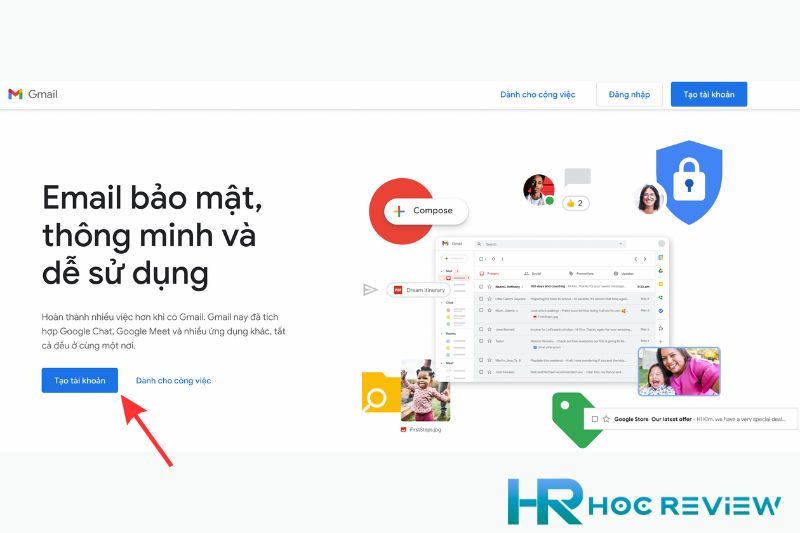
Đầu tiên, bạn hãy truy cập vào trang web https://www.gmail.com hoặc https://accounts.google.com/signup để bắt đầu quá trình đăng ký tài khoản Gmail.
Bước 2: Nhập thông tin
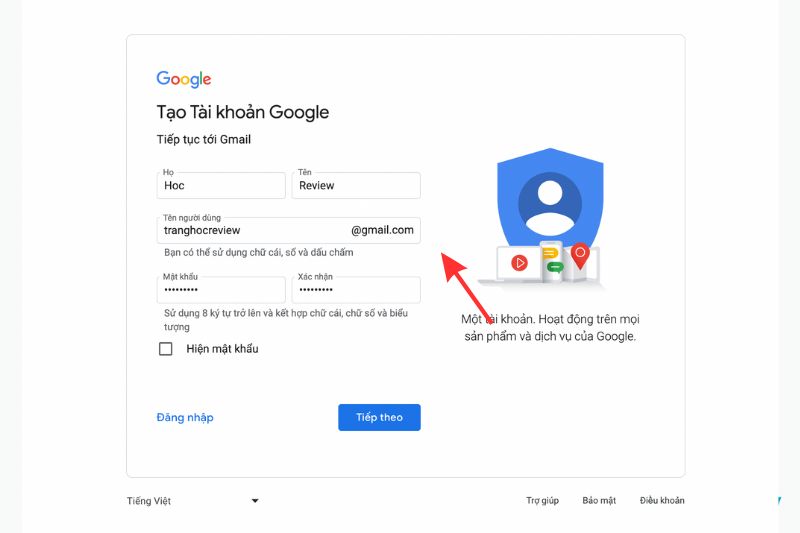
Sau khi truy cập vào trang đăng ký, bạn sẽ thấy một biểu mẫu để điền thông tin cá nhân. Hãy nhập đầy đủ các thông tin được yêu cầu, bao gồm:
- Họ và tên
- Tên tài khoản (địa chỉ email của bạn)
- Mật khẩu (tối thiểu 8 ký tự)
- Ngày sinh
- Giới tính
- Số điện thoại di động
Lưu ý rằng, tên tài khoản của bạn phải là duy nhất và chưa được sử dụng trước đó bởi người khác.
Bước 3: Xác nhận số điện thoại
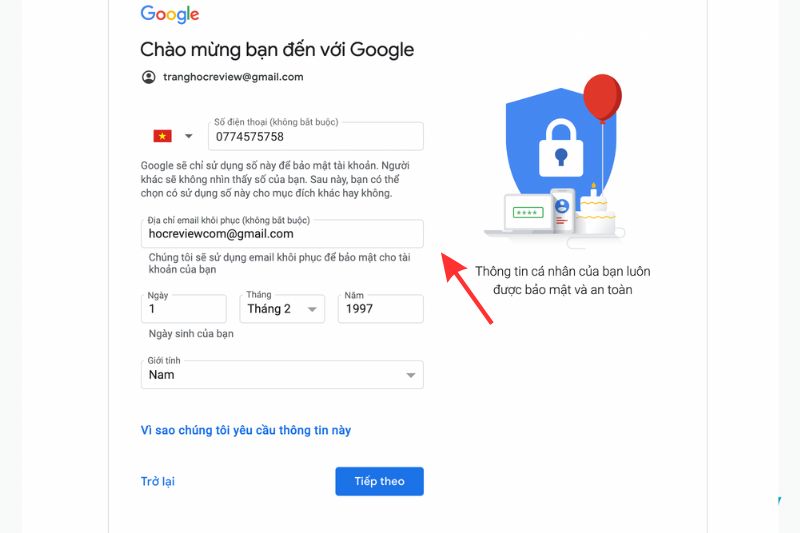
Sau khi điền đầy đủ thông tin, bạn sẽ nhận được một mã xác nhận từ Google gửi về số điện thoại di động mà bạn đã cung cấp. Hãy nhập mã này vào trang đăng ký để hoàn thành xác nhận.
Bước 4: Hoàn tất đăng ký
Sau khi xác nhận số điện thoại, bạn sẽ được đưa đến trang hoàn tất đăng ký tài khoản Gmail. Trên trang này, bạn có thể đăng nhập vào tài khoản Gmail của mình và bắt đầu sử dụng dịch vụ email miễn phí này của Google.
Cách tạo tài khoản Gmail trên Điện thoại Iphone
Trường hợp chưa tạo
Bước 1: Vào Safari và nhập “gmail.com”
Bước 2: Nhấp vào Tạo tài khoản
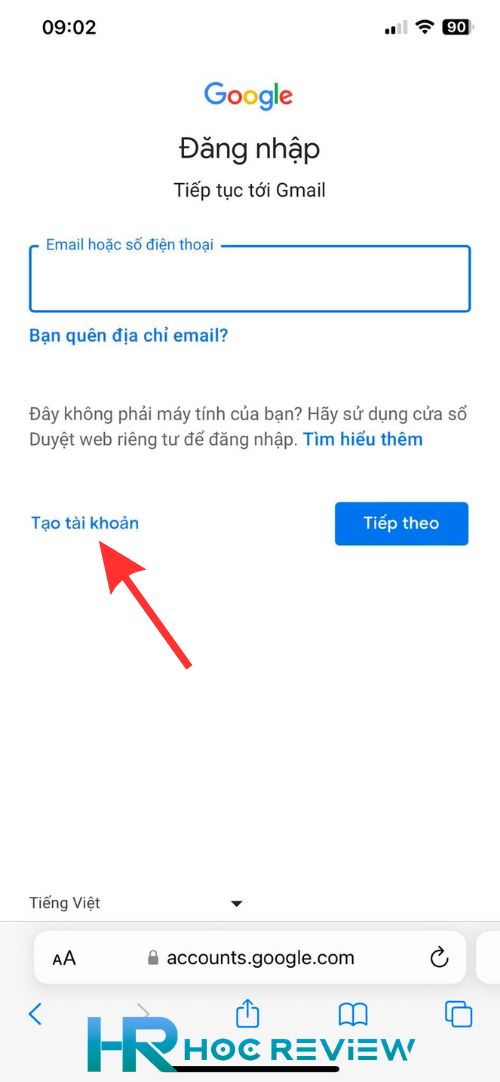
Bước 3: Điền thông tin Tạo Gmail gồm địa chỉ Gmail, Tên, Mật khẩu.
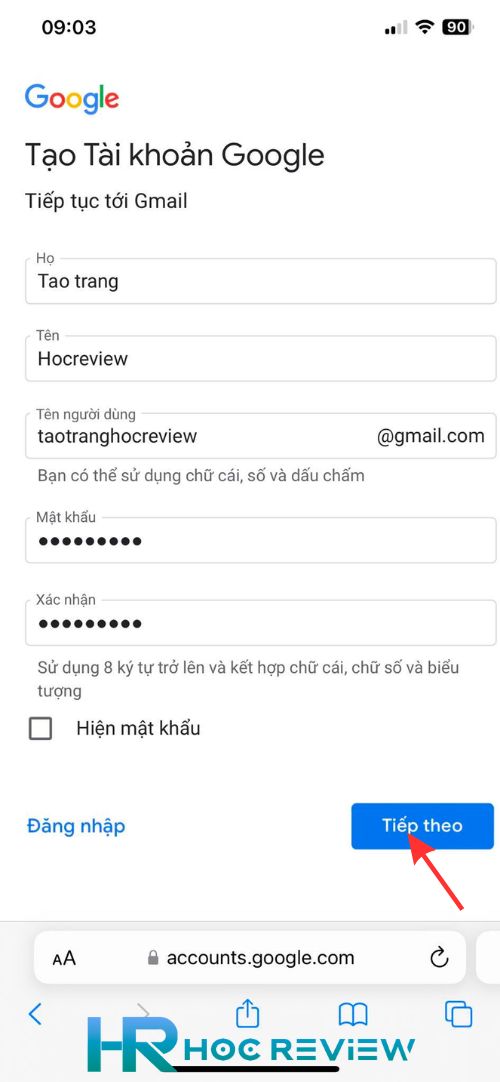
Bước 4: Tiếp tục điền thông tin về SDT, Email khôi phục, ngày tháng năm sinh, giới tính.
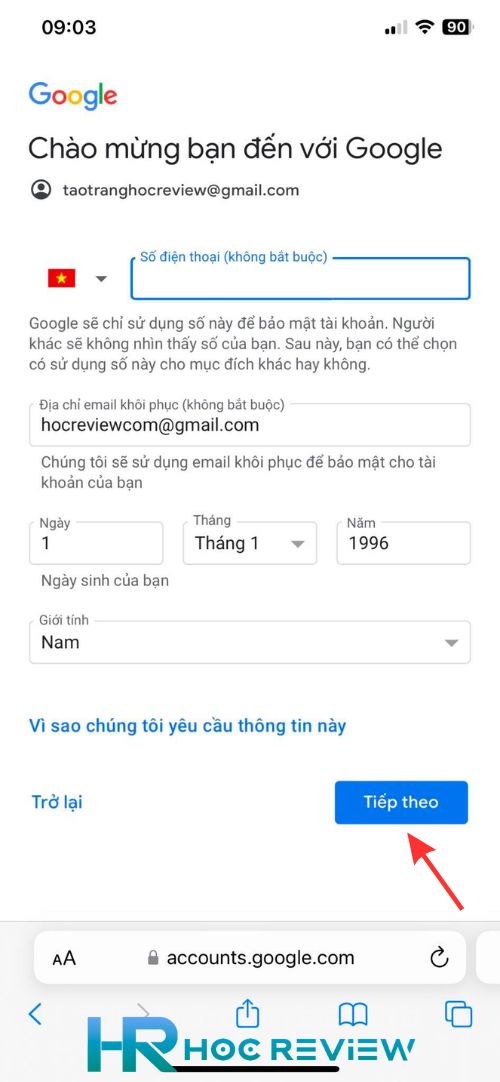
Bước 5: Đăng ký hoàn tất và đây là giao diện Gmail
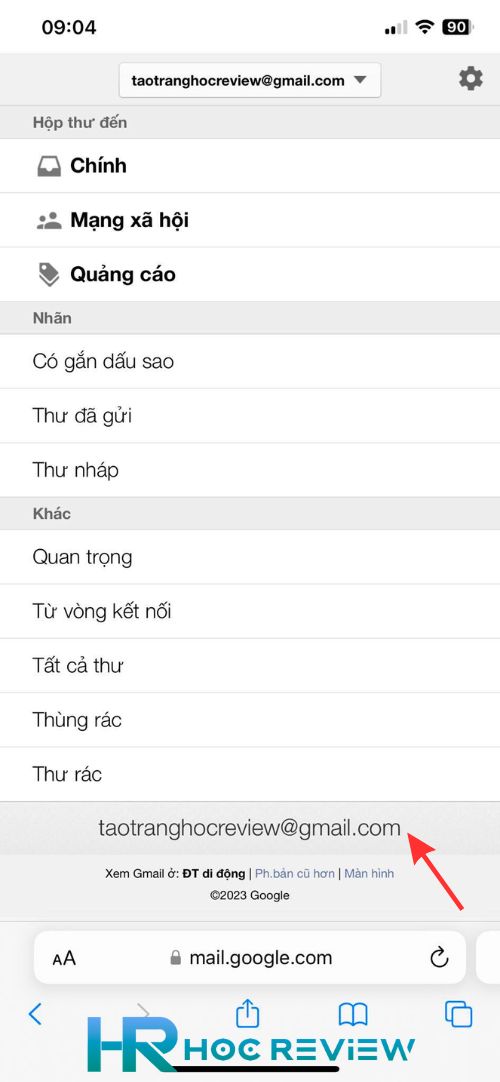
Trường hợp đã tạo
Để tạo tài khoản Gmail trên điện thoại iPhone, bạn có thể làm theo các bước sau:
Mở ứng dụng Mail trên iPhone của bạn.
Chọn “Thêm tài khoản” và chọn “Google” trong danh sách các tùy chọn.
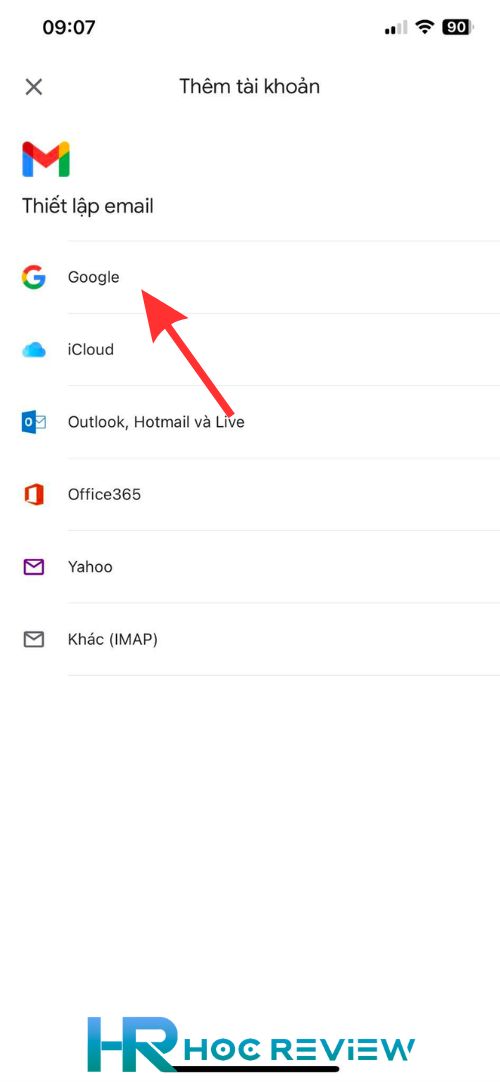
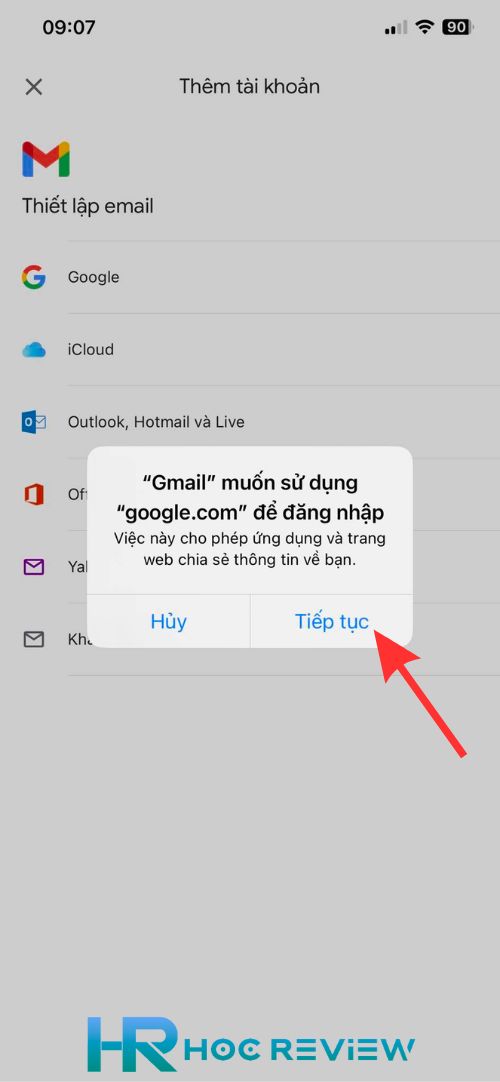
Nhập địa chỉ email của bạn và nhấn “Tiếp theo”.
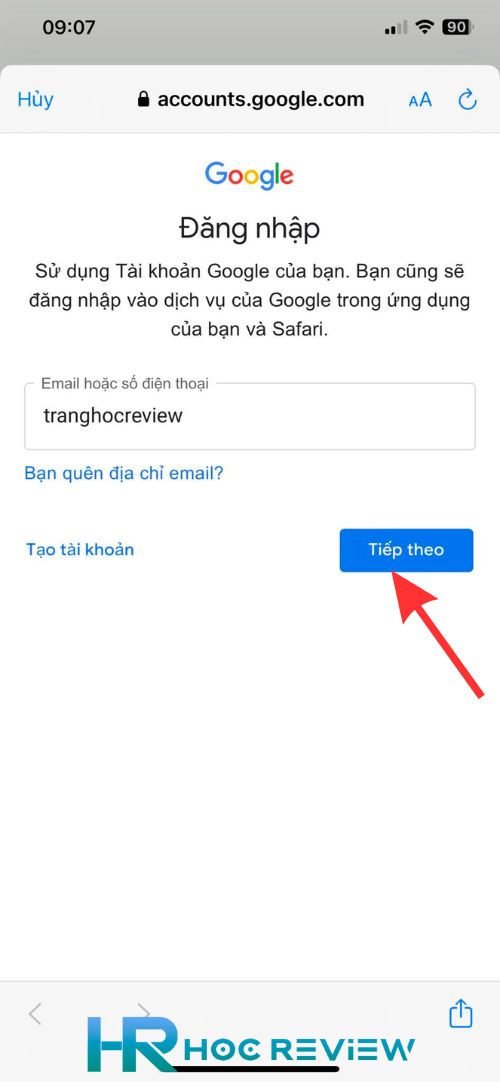
Nhập mật khẩu của bạn và nhấn “Tiếp theo”.
Chọn các tùy chọn đồng bộ hóa email, danh bạ và lịch của bạn (nếu bạn muốn) và nhấn “Lưu”.
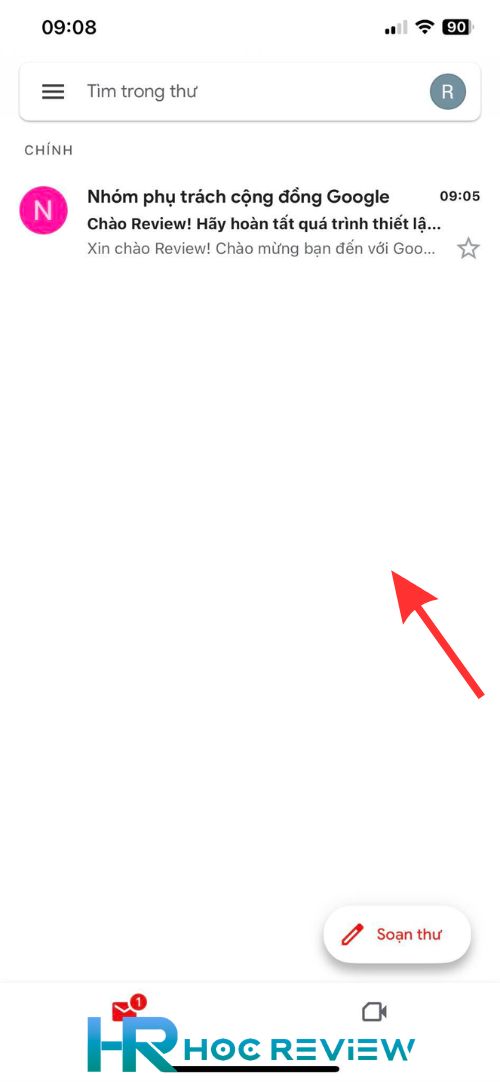
Chờ đợi iPhone của bạn xác nhận tài khoản Gmail của bạn và đồng bộ hóa dữ liệu.
Cách sử dụng Gmail cơ bản
Trình đơn chính của Gmail
Trình đơn chính của Gmail là nơi chứa các tính năng và công cụ quản lý email của bạn.
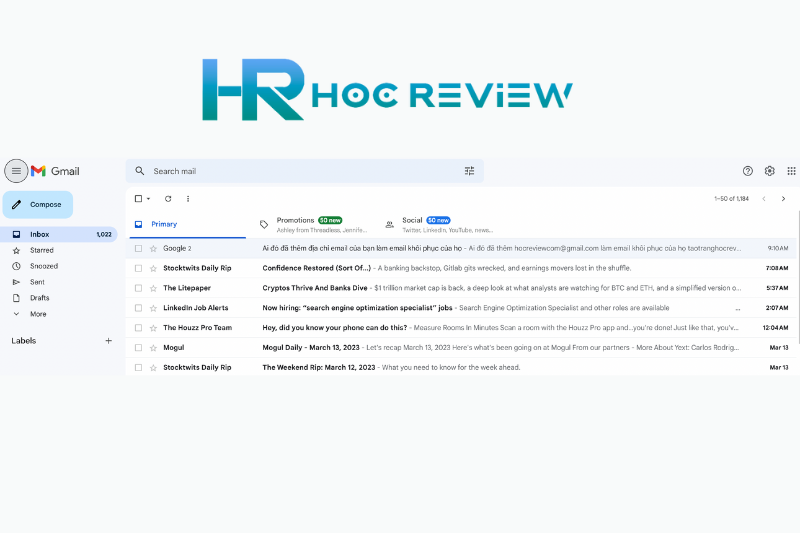
Khi bạn đăng nhập vào tài khoản Gmail của mình, trình đơn chính sẽ hiển thị ở phía trên cùng của màn hình. Dưới đây là một số tính năng chính trong trình đơn của Gmail:
- Hộp thư đến (Inbox): Đây là nơi hiển thị các email mới nhất mà bạn đã nhận được.
- Gửi email (Compose): Đây là nơi để bạn viết và gửi email đến người khác.
- Hộp thư đã gửi (Sent): Đây là nơi để bạn xem các email đã gửi đi.
- Thư rác (Spam): Đây là nơi chứa các email không mong muốn hoặc có nội dung spam.
- Thùng rác (Trash): Đây là nơi để bạn xem các email đã xóa.
- Bộ lọc (Filter): Đây là tính năng giúp bạn lọc email theo từ khóa hoặc theo người gửi.
- Nhãn (Label): Đây là tính năng giúp bạn phân loại, đánh dấu và quản lý các email theo nhóm.
- Cài đặt (Settings): Đây là nơi để bạn tùy chỉnh các cài đặt và tính năng của Gmail.
Cách gửi và nhận email
Để gửi và nhận email trên Gmail, bạn có thể làm theo các bước sau:
Gửi email
- Đăng nhập vào tài khoản Gmail của bạn.
- Nhấp vào nút “Compose” ở trên cùng bên trái của màn hình để bắt đầu viết email.
- Nhập địa chỉ email của người nhận vào ô “To”.
- Nhập chủ đề của email vào ô “Subject”.
- Viết nội dung email vào khung văn bản bên dưới.
- Nếu muốn gửi tệp đính kèm, nhấp vào biểu tượng “Attach files” (biểu tượng hình giấy kẻ dấu cộng) và chọn tệp cần đính kèm.
- Nhấp vào nút “Send” để gửi email đi.
Nhận email
- Khi có email mới, nó sẽ tự động đến hộp thư đến (Inbox) của bạn.
- Nhấp vào email để xem nội dung chi tiết.
- Nếu muốn trả lời email, nhấp vào nút “Reply” hoặc “Reply all” để trả lời tất cả các người nhận.
- Nhập nội dung câu trả lời vào khung văn bản bên dưới.
- Nếu muốn gửi tệp đính kèm, nhấp vào biểu tượng “Attach files” và chọn tệp cần đính kèm.
- Nhấp vào nút “Send” để gửi email trả lời đi.
Các tính năng khác
- Tạo chữ ký email: Tính năng cho phép bạn tạo và sửa đổi chữ ký email của mình. Chữ ký email thường bao gồm tên, chức vụ, số điện thoại, địa chỉ, logo của công ty hoặc thông tin liên hệ khác.
- Phản hồi tự động: Tính năng cho phép bạn thiết lập phản hồi tự động khi bạn không thể trả lời email ngay lập tức. Bạn có thể đặt lời nhắn tự động để thông báo cho người gửi biết rằng bạn sẽ trả lời email của họ sau.
- Lọc thư rác (Spam): Tính năng giúp bạn lọc các email không mong muốn hoặc có nội dung spam vào hộp thư rác. Gmail phân loại email theo các tiêu chí khác nhau như địa chỉ email người gửi, từ khóa trong email hoặc nội dung email để xác định xem email có phải là thư rác hay không.
- Gắn nhãn: Tính năng giúp bạn phân loại và quản lý email theo các nhãn khác nhau. Bạn có thể tạo các nhãn như “Công việc”, “Gia đình”, “Quan trọng” để phân loại các email và dễ dàng tìm kiếm lại chúng sau này.
- Tìm kiếm nâng cao: Tính năng tìm kiếm nâng cao giúp bạn tìm kiếm email theo nhiều tiêu chí khác nhau như từ khóa, ngày, tên người gửi, địa chỉ email hoặc nhãn.
- Tự động gộp email: Tính năng cho phép bạn tự động gộp các email có chủ đề tương tự vào một cuộc trò chuyện (thread) duy nhất. Điều này giúp bạn dễ dàng theo dõi các email liên quan đến cùng một chủ đề và tránh bị nhầm lẫn.
- Tự động lưu email: Tính năng cho phép bạn tự động lưu các email vào thư mục cụ thể hoặc vào Google Drive để lưu trữ và quản lý email một cách dễ dàng.
Một số lỗi khi đăng ký Gmail, đăng nhập Gmail
Quên mật khẩu
Nếu bạn quên mật khẩu của mình, bạn có thể sử dụng tính năng khôi phục mật khẩu của Gmail để đặt lại mật khẩu.
Bạn cần truy cập trang đăng nhập của Gmail, chọn “Quên mật khẩu?” và làm theo các hướng dẫn trên màn hình để khôi phục mật khẩu của mình.
Không thể đăng nhập vào tài khoản
Nếu bạn không thể đăng nhập vào tài khoản Gmail của mình, hãy kiểm tra kết nối Internet của bạn và đảm bảo rằng bạn đã nhập đúng địa chỉ email và mật khẩu của mình. Nếu vẫn gặp vấn đề, bạn có thể thử sử dụng một trình duyệt web khác hoặc xóa lịch sử duyệt web của mình.
Tài khoản bị vô hiệu hóa
Nếu tài khoản Gmail của bạn bị vô hiệu hóa vì lý do nào đó, bạn có thể liên hệ với bộ phận hỗ trợ của Google để giải quyết vấn đề này.
Tổng Kết
Tạo tài khoản Gmail là một việc đơn giản và cần thiết để tiếp cận nhiều dịch vụ của Google như Google Drive, Google Docs, Google Sheets và nhiều ứng dụng khác. Bằng cách sử dụng tài khoản Gmail, bạn có thể truy cập vào các ứng dụng này một cách dễ dàng và tiện lợi.
Bài viết này đã cung cấp cho bạn hướng dẫn chi tiết và đơn giản nhất để tạo tài khoản Gmail của riêng bạn. Bạn chỉ cần làm theo các bước trong bài viết để có thể đăng ký một tài khoản Gmail thành công mà không mất quá nhiều thời gian và công sức.
Hy vọng bài viết này sẽ giúp bạn tạo được một tài khoản Gmail để có thể tận dụng tối đa các dịch vụ của Google.

